Come bloccare la pubblicità in Microsoft Edge su un iPhone
Molti dei siti Web visitati su Internet visualizzeranno alcuni tipi di annunci. Ma se scopri che la presenza di questi annunci sta togliendo il tuo godimento del sito, allora potresti cercare un modo per disattivarli.
Gli strumenti di blocco degli annunci esistono da un po 'di tempo per i browser Web desktop, ma bloccare gli annunci sul tuo dispositivo mobile è un po' più complicato, soprattutto se hai un iPhone. Fortunatamente l'app per iPhone di Microsoft Edge include un blocco degli annunci che puoi abilitare per iniziare a bloccare gli annunci sui siti visualizzati nell'app Edge per iPhone.
Come bloccare gli annunci sui siti Web nell'app Microsoft Edge per iPhone
I passaggi di questo articolo sono stati eseguiti su un iPhone 7 Plus in iOS 11.4.2. La versione di Microsoft Edge in uso è la versione più recente disponibile al momento della stesura di questo articolo. Si noti che l'impostazione predefinita per il blocco degli annunci in Edge potrebbe comportare la visualizzazione di alcuni annunci su determinati siti Web. Tuttavia, puoi accedere al menu Impostazioni avanzate dopo aver abilitato il blocco annunci e aver spento completamente tutti gli annunci.
Passaggio 1: apri l'app Edge sul tuo iPhone.

Passaggio 2: tocca il pulsante del menu nell'angolo in basso a destra dello schermo.
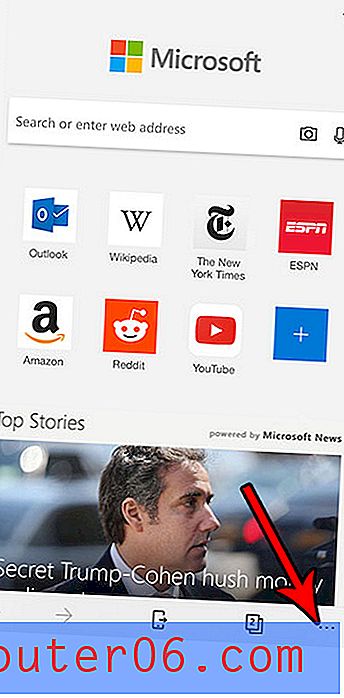
Passaggio 3: selezionare l'opzione Impostazioni .
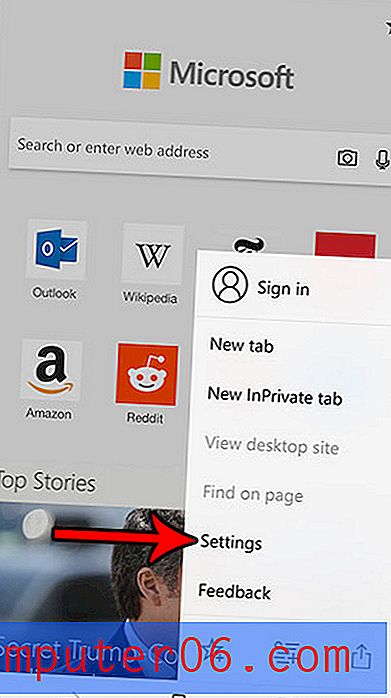
Passaggio 4: Scegli l'opzione Blocco contenuti .
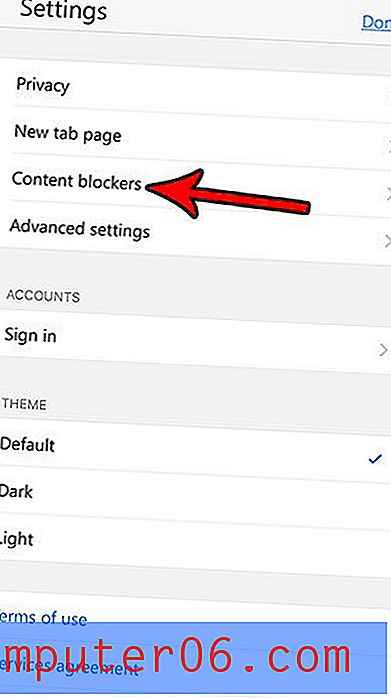
Passaggio 5: tocca il pulsante a destra di Blocca annunci per attivare il blocco annunci.
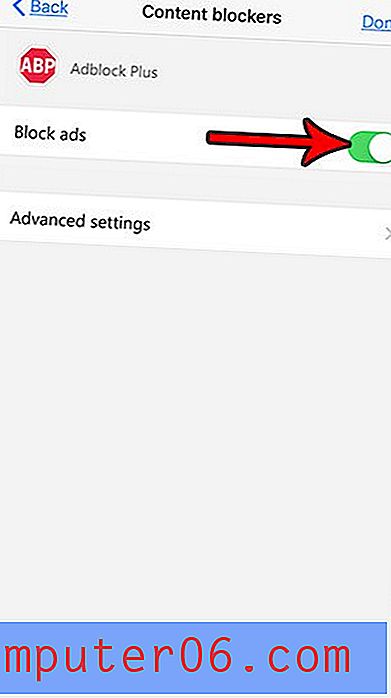
Nota che questo bloccherà solo le pubblicità che vedi sui siti Web in Microsoft Edge. Ciò non influirà sulla visualizzazione degli annunci in altri browser iPhone come Safari.
Hai visitato un sito in Edge a cui vuoi tornare, ma non sei sicuro di come trovarlo? Scopri come visualizzare la cronologia nell'app Edge per iPhone in modo da poter rivisitare i siti che hai visitato in passato.



